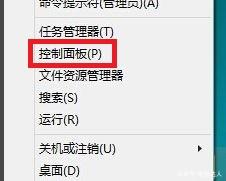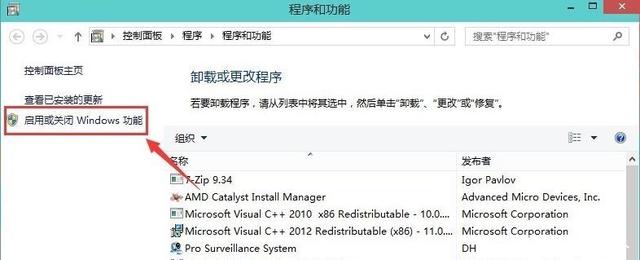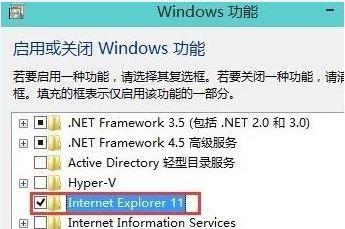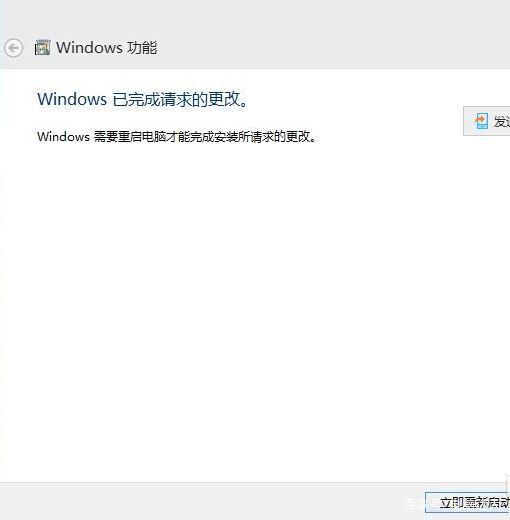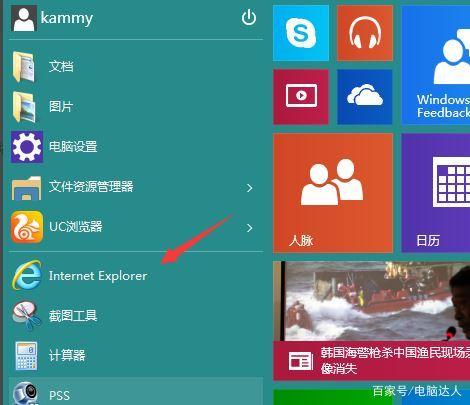升级win10系统桌面不显示ie浏览器怎么办
更新时间:2022-02-19 09:01:00作者:mei
现在浏览器的版本有很多,但IE浏览器的稳定性和知名度大家都有目共睹的。现在将电脑升级至win10系统发现桌面不显示IE浏览器,此前windows系统都会直接显示的,怎么回事?虽然IE算是比较经典的浏览器,还是有很多朋友还是喜欢使用ie浏览器,面对桌面不显示IE浏览器的问题,大家可以参考下文找回。
推荐:win10专业版镜像
1、在桌面的开始菜单图标上就右键然后再控制面板。
2、选择程序和功能,再点击启用或关闭Windows功能。
3、启用或关闭Windows功能下面找勾选Internet Explorer 11然后点击确定。
4、正在启用IE浏览器,过一小会就可以启用完成。
5、再次进入系统后在开始菜单中就可以看到IE浏览器。
IE浏览器的稳定性还是不错的,升级win10系统发现桌面不显示IE浏览器,可以尝试上文步骤让其显示。
升级win10系统桌面不显示ie浏览器怎么办相关教程
- 为什么升级win10后桌面没显示ie浏览器 让win10桌面继续显示ie浏览器的方法
- win10桌面找不到浏览器edge图标怎么办 让win10桌面显示edge浏览器图标的方法
- win10桌面ie图标恢复方法 win10怎么恢复ie浏览器图标
- win10系统在哪里开启ie浏览器 win10开启ie浏览器的具体方法
- win10怎么重新安装ie浏览器 win10找回原来IE浏览器的方法
- w10系统没有ie浏览器怎么办 win10电脑没有ie浏览器怎么解决
- win10系统ie浏览器闪退怎么办 win10打开ie浏览器闪退如何修复
- 误删win10系统ie浏览器怎么找回 找回win10系统ie浏览器的方法
- 怎么更新w10浏览器 win10自带的浏览器如何升级
- win10系统edg浏览器打不开怎么办?win10浏览器打不开的解决方法
- Win11如何替换dll文件 Win11替换dll文件的方法 系统之家
- Win10系统播放器无法正常运行怎么办 系统之家
- 李斌 蔚来手机进展顺利 一年内要换手机的用户可以等等 系统之家
- 数据显示特斯拉Cybertruck电动皮卡已预订超过160万辆 系统之家
- 小米智能生态新品预热 包括小米首款高性能桌面生产力产品 系统之家
- 微软建议索尼让第一方游戏首发加入 PS Plus 订阅库 从而与 XGP 竞争 系统之家
热门推荐
win10系统教程推荐
- 1 window10投屏步骤 windows10电脑如何投屏
- 2 Win10声音调节不了为什么 Win10无法调节声音的解决方案
- 3 怎样取消win10电脑开机密码 win10取消开机密码的方法步骤
- 4 win10关闭通知弹窗设置方法 win10怎么关闭弹窗通知
- 5 重装win10系统usb失灵怎么办 win10系统重装后usb失灵修复方法
- 6 win10免驱无线网卡无法识别怎么办 win10无法识别无线网卡免驱版处理方法
- 7 修复win10系统蓝屏提示system service exception错误方法
- 8 win10未分配磁盘合并设置方法 win10怎么把两个未分配磁盘合并
- 9 如何提高cf的fps值win10 win10 cf的fps低怎么办
- 10 win10锁屏不显示时间怎么办 win10锁屏没有显示时间处理方法